HOME > iPhone > iPhoneの使い方 >
本ページ内には広告が含まれます
ここではiPhoneでauのキャリアメール(ezweb.ne.jp/au.com)を『メッセージ』アプリで利用設定する方法を紹介しています。
![]() iPhoneでauのキャリアメール(ezweb.ne.jp/au.com)を『メッセージ』アプリに設定します。
iPhoneでauのキャリアメール(ezweb.ne.jp/au.com)を『メッセージ』アプリに設定します。
iPhoneの「Safari」アプリでアクセスできる"auサポート"のメール設定画面から「メッセージ」アプリでのauメールの利用設定が可能となっています。
* iPhoneでauのメール(ezweb.ne.jp/au.com)を設定する場合、Wi-Fi接続をオフにする必要があります。
1. iPhoneのWi-Fi接続をオフにする
auのキャリアメールの設定を行う際は、Wi-Fiへの接続をオフにする必要があります。iPhoneをWi-Fiに接続している場合は、コントロールセンターなどから「Wi-Fi」を一時的にオフにします。
* ホームボタン搭載iPhoneの場合は、画面下部から上にスワイプしてコントロールセンターを表示できます。
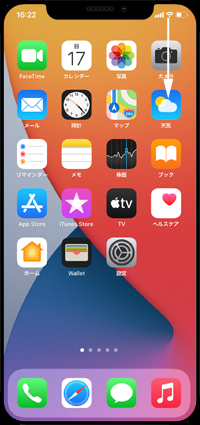
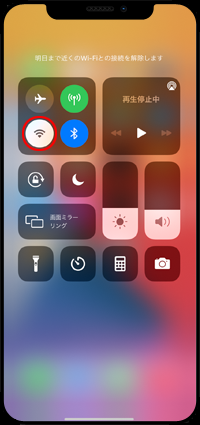
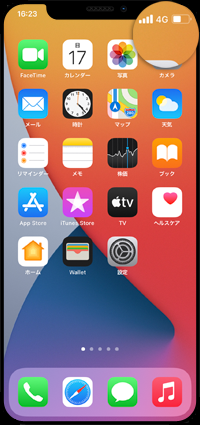
2. Safariアプリで「auサポート」にアクセスする
iPhoneで「Safari」アプリを起動します。画面下部にある「ブックマーク」アイコンをタップし、ブックマークから「auサポート」をタップします。
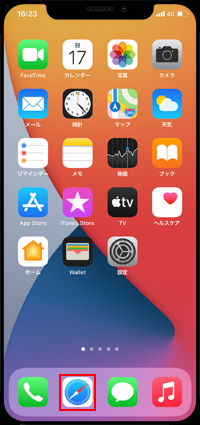
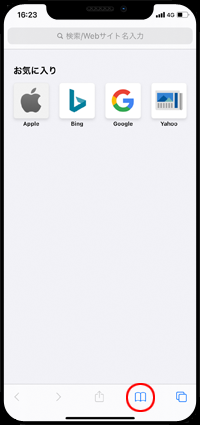
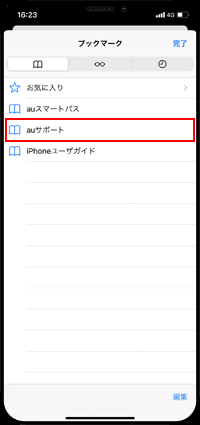
3. 「iPhone設定ガイド」からメール設定画面に移動する
auサポートのトップ画面から「iPhone設定ガイド」をタップします。iPhone設定ガイド内の「メール設定の変更・確認」を選択し、「メール設定画面へ」をタップします。
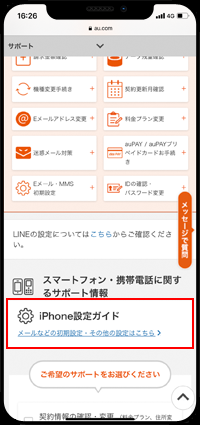
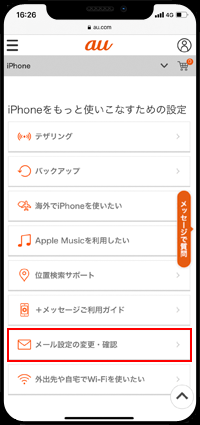
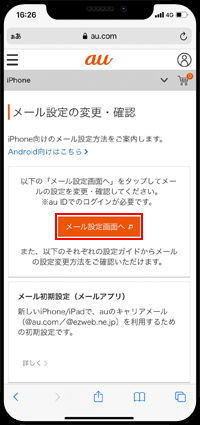
![]() 「au ID」でログインしていない場合
「au ID」でログインしていない場合
auサポートで「au ID」でログインしていない場合は、画面上部の「ログイン」アイコンをタップしてログイン画面を表示し、au ID/パスワードを入力してログインします。
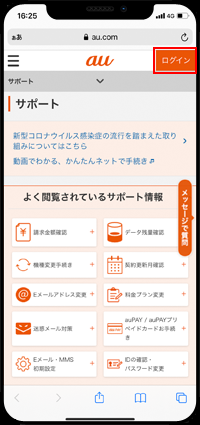
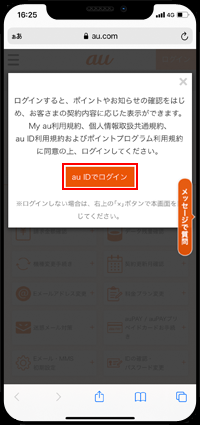
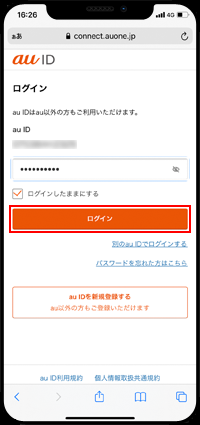
4. メール設定画面から「メッセージ」アプリでの利用設定を選択する
メール設定画面が表示されます。標準の「メッセージ」アプリでのメール利用設定をしたい場合は、「メッセージアプリ(MMS)でauメールを利用する」を選択します。
続けて「メッセージアプリ(MMS)利用設定」をタップすると、「メッセージアプリ」にメッセージ(SMS)が届きます。
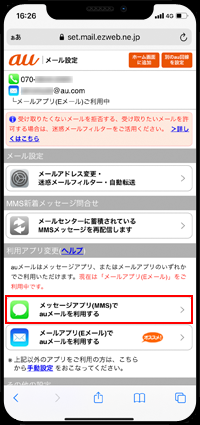
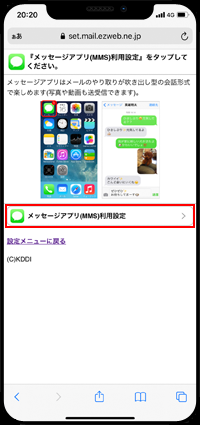
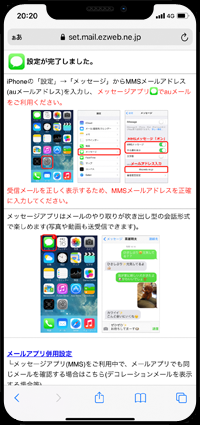
![]() メールアドレス(ezweb.ne.jp/au.com)を変更したい場合
メールアドレス(ezweb.ne.jp/au.com)を変更したい場合
メールアドレスを変更したい場合は、「メール設定」のトップ画面で「メールアドレス変更・迷惑メールフィルター・自動転送」から「メールアドレスの変更へ」をタップします。
メールアドレスの変更について詳細は「iPhoneでauのメールアドレス(@ezweb.ne.jp/au.com)を変更する」をご覧ください。
* なお、メールアドレスの変更を行う際に、auの契約時に設定した暗証番号(4桁)が必要になります。
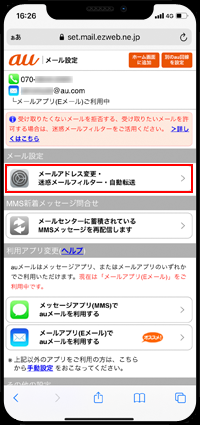
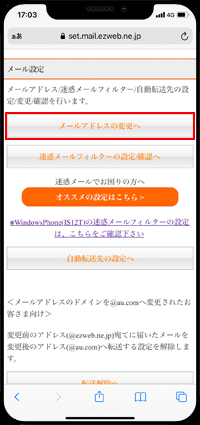
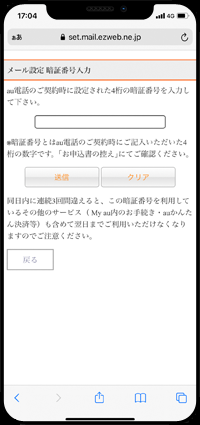
5. 「メッセージ」アプリからメールアドレスをコピーする
iPhoneのホーム画面から「メッセージ」アプリを起動します。受信したメッセージ上のメールアドレスをロングタップして表示されるメニューから「メールをコピー」をタップします。
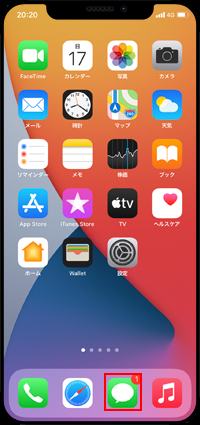
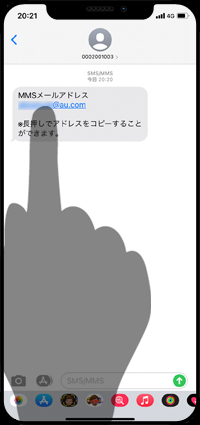
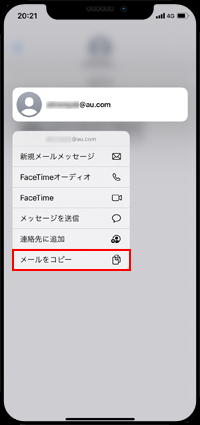
6. メッセージ設定画面でメールアドレスをペーストする
iPhoneのホーム画面から「設定」アプリを起動し、一覧から「メッセージ」を選択します。「メッセージ設定画面」下部にある"MMSメールアドレス"欄にコピーしたメールアドレス(ezweb.ne.jp/au.com)をペーストします。
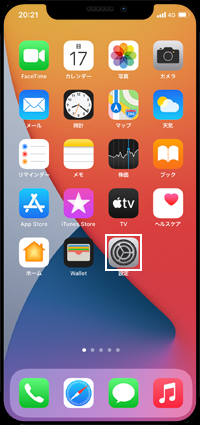
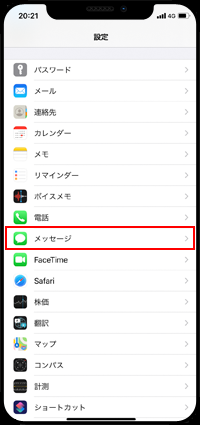
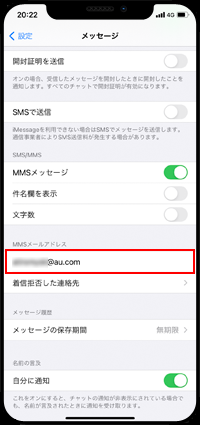
7. 「メッセージ」アプリにauのキャリアメールが設定される
iPhoneの「メッセージ」アプリで、auのキャリアメール(ezweb.ne.jp/au.com)の送受信が可能になります。
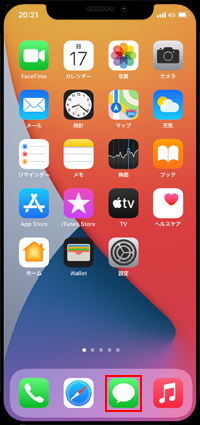
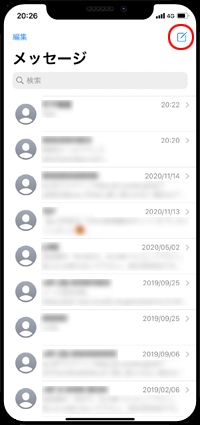
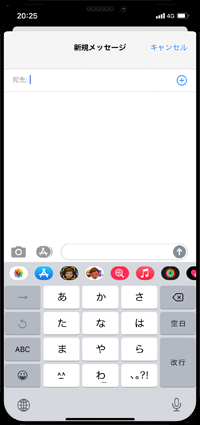
【Amazon】人気のiPhoneランキング
更新日時:2025/12/28 0:00
【Amazon】人気Kindleマンガ
更新日時:2025/12/28 0:00